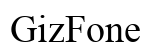Introduction
Connecter votre téléviseur Toshiba au WiFi est essentiel pour diffuser du contenu, utiliser des applications et profiter des fonctionnalités en ligne. Ce guide vous guidera à travers le processus, en fournissant des instructions claires pour que votre téléviseur soit en ligne en un rien de temps. Plongeons directement dans la manière de connecter facilement votre téléviseur Toshiba à un réseau WiFi.

Étapes de préparation
Avant de commencer à connecter votre téléviseur Toshiba au WiFi, il y a quelques étapes préparatoires à suivre pour garantir un processus de connexion fluide.
Assurez-vous d’avoir un réseau WiFi
Tout d’abord, assurez-vous d’avoir un réseau WiFi actif chez vous. Sans connexion Internet active, votre téléviseur Toshiba ne pourra pas se connecter. Vérifiez que votre routeur est allumé et fonctionne correctement. Si vous rencontrez des problèmes avec votre connexion Internet, réinitialisez votre routeur et attendez qu’il soit de nouveau en ligne.
Rassemblez les détails de votre réseau
Ensuite, rassemblez les détails nécessaires du réseau. Vous aurez besoin du nom de votre réseau WiFi (SSID) et de votre mot de passe. Ces informations se trouvent généralement sur une étiquette sur votre routeur ou sont fournies par votre fournisseur d’accès Internet (FAI). Avoir ces informations à portée de main rendra le processus beaucoup plus rapide.

Accéder aux paramètres réseau sur le téléviseur Toshiba
Avec votre réseau WiFi en fonctionnement et les détails requis prêts, nous pouvons maintenant commencer le processus de connexion de votre téléviseur Toshiba au WiFi.
Utilisation de la télécommande du téléviseur Toshiba
Saisissez la télécommande de votre téléviseur Toshiba. Cet appareil est essentiel pour naviguer dans le menu de votre téléviseur et entrer des informations. Assurez-vous que la télécommande a des piles fonctionnelles pour éviter les interruptions pendant le processus.
Accéder au menu principal
Allumez votre téléviseur Toshiba et appuyez sur le bouton ‘Menu’ de la télécommande. Cela fera apparaître le menu principal à l’écran. Naviguez jusqu’à l’option « Paramètres » à l’aide des touches fléchées, puis appuyez sur le bouton « OK » ou « Entrée » pour accéder au menu des paramètres.
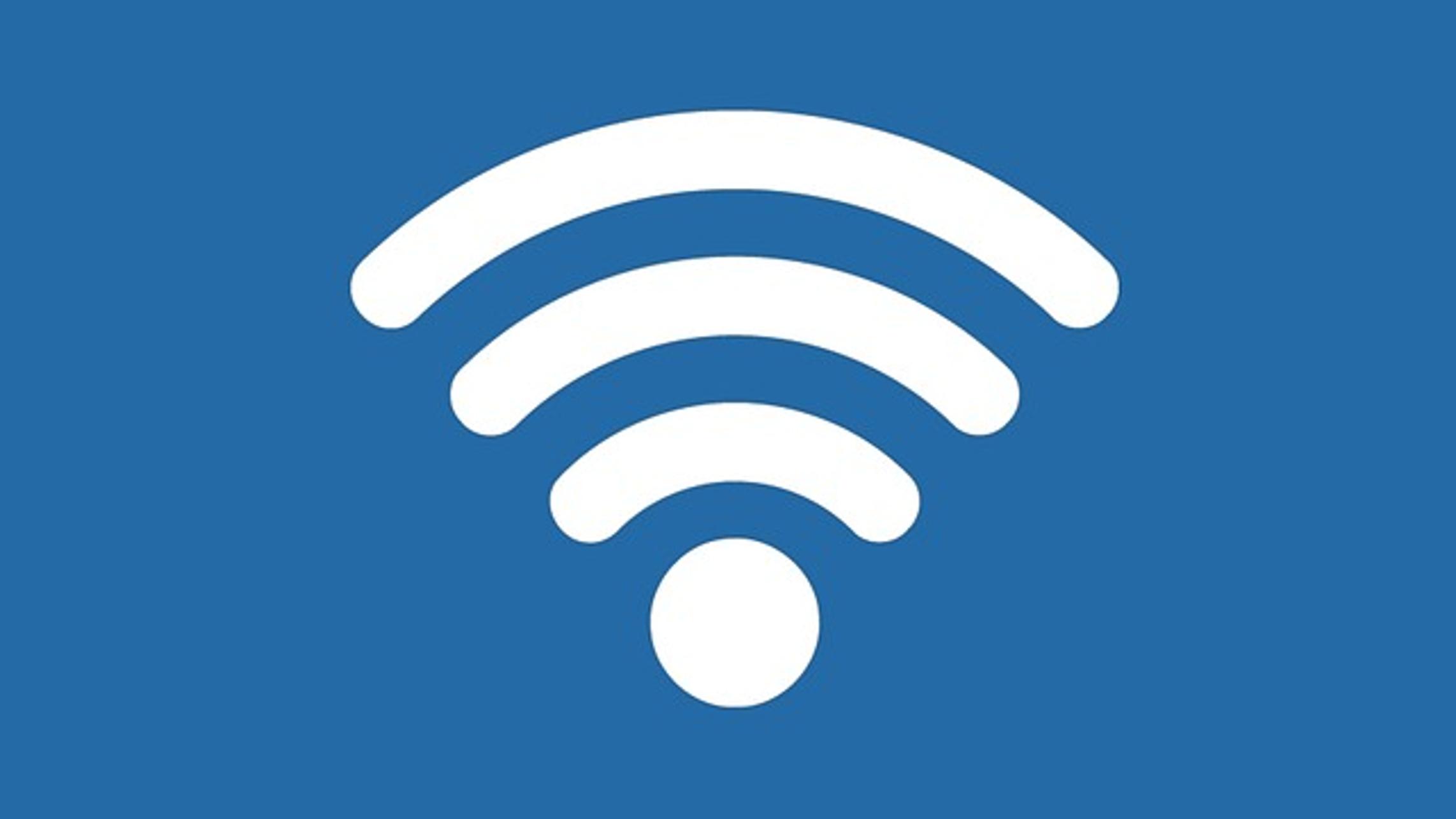
Connexion au WiFi
Maintenant que nous sommes dans le menu des paramètres, passons aux étapes pour connecter votre téléviseur Toshiba au WiFi.
Recherche des réseaux disponibles
Dans le menu « Paramètres », naviguez jusqu’à l’option « Réseau » ou « WiFi » et sélectionnez-la. Choisissez l’option « Scan » pour rechercher les réseaux sans fil disponibles. Votre téléviseur affichera une liste de tous les réseaux WiFi à proximité.
Sélection de votre réseau
Dans la liste des réseaux disponibles, localisez le nom de votre réseau WiFi (SSID) et sélectionnez-le. Utilisez les touches fléchées de la télécommande pour mettre en surbrillance votre réseau, puis appuyez sur ‘OK’ ou ‘Entrée’.
Entrer le mot de passe WiFi
Une invite apparaîtra demandant le mot de passe WiFi. Entrez soigneusement votre mot de passe WiFi à l’aide du clavier à l’écran qui apparaît. Utilisez les touches fléchées pour taper chaque caractère et appuyez sur ‘OK’ après avoir sélectionné la lettre ou le chiffre correct. Vérifiez deux fois le mot de passe entré pour vous assurer qu’il est correct.
Confirmer et se connecter
Après avoir entré le mot de passe, sélectionnez l’option ‘Connecter’. Votre téléviseur Toshiba tentera de se connecter au réseau WiFi. Cela peut prendre quelques secondes. Une fois connecté, un message de confirmation apparaîtra, indiquant que votre téléviseur est maintenant en ligne.
Optimisation de la connexion WiFi
Votre téléviseur Toshiba étant connecté avec succès à votre réseau WiFi, il est essentiel d’optimiser la connexion pour des performances optimales.
Conseils de placement du routeur
Positionnez votre routeur dans un emplacement central de votre maison pour garantir un signal fort partout. Évitez de placer le routeur près de murs épais, d’objets métalliques ou d’autres appareils électroniques qui pourraient interférer avec le signal. Le maintenir sur une surface surélevée peut également améliorer la force du signal.
Mettre à jour régulièrement le firmware du téléviseur
Vérifiez périodiquement les mises à jour du firmware pour votre téléviseur Toshiba. Les fabricants publient des mises à jour pour corriger les bogues et améliorer les performances. Allez dans le menu des paramètres, sélectionnez « Système » puis « Mise à jour du logiciel » pour vérifier et installer les mises à jour disponibles.
Résolution des problèmes courants
Même avec la meilleure préparation, vous pouvez rencontrer quelques problèmes courants lors de la connexion de votre téléviseur Toshiba au WiFi. Voici quelques conseils pour les résoudre.
Erreurs de mot de passe
Si vous recevez un message ‘Mot de passe incorrect’, vérifiez que vous avez bien entré le mot de passe correct. N’oubliez pas qu’il est sensible à la casse. Si vous n’êtes pas sûr de votre mot de passe, vérifiez votre routeur ou contactez votre FAI.
Signal faible
Si votre téléviseur affiche un signal faible, essayez de rapprocher votre routeur du téléviseur. Vous pouvez également envisager d’utiliser un répéteur WiFi pour renforcer la puissance du signal dans cette zone de votre maison.
Configuration DNS et IP
Pour des problèmes tels que ‘Impossible d’obtenir une adresse IP’, essayez de définir une adresse IP statique. Allez dans les paramètres réseau, choisissez ‘Configuration manuelle’ et entrez votre adresse IP, le masque de sous-réseau, la passerelle et le DNS. Vous pouvez obtenir ces informations sur la page d’administration de votre routeur ou auprès de votre FAI.
Paramètres et fonctionnalités avancés
Une fois que votre téléviseur Toshiba est connecté au WiFi, envisagez d’explorer ses paramètres et fonctionnalités avancés pour une meilleure expérience.
Options de réseau invité
Si vous avez configuré un réseau invité, vous pouvez connecter votre téléviseur à ce réseau pour libérer votre réseau principal d’un trafic supplémentaire, améliorant potentiellement les performances.
Contrôles parentaux
Pour les foyers avec des enfants, l’activation des contrôles parentaux peut restreindre l’accès à un contenu inapproprié. Cela peut être fait via le menu des paramètres du téléviseur dans la section « Sécurité » ou « Contrôles parentaux ».
Protocoles de connexion sécurisés
Assurez-vous que votre réseau WiFi utilise des protocoles de sécurité tels que WPA2 ou WPA3 pour une connexion sécurisée. Cela peut prévenir les accès non autorisés et sécuriser le trafic de vos données.
Conclusion
La connexion de votre téléviseur Toshiba au WiFi déverrouille une multitude de contenus en streaming et de fonctionnalités en ligne. En suivant ces étapes, vous devriez connecter votre téléviseur en un rien de temps et profiter d’une expérience Internet fluide et robuste.
Questions fréquentes
Pourquoi mon téléviseur Toshiba ne se connecte-t-il pas au WiFi?
Les raisons courantes des problèmes de connectivité incluent une mauvaise saisie de mot de passe, une faible intensité du signal ou des problèmes de routeur. Vérifiez votre mot de passe et assurez-vous que votre routeur fonctionne correctement.
Comment réinitialiser les paramètres réseau de mon téléviseur Toshiba?
Pour réinitialiser les paramètres réseau, allez dans le menu ‘Paramètres’, sélectionnez ‘Réseau’ et choisissez l’option ‘Réinitialiser’ ou ‘Reconfigurer’. Cela effacera les paramètres existants et vous permettra de configurer une nouvelle connexion.
Puis-je connecter mon téléviseur Toshiba au WiFi sans télécommande?
Si vous avez perdu votre télécommande, envisagez d’utiliser une télécommande universelle ou une application mobile compatible avec les téléviseurs Toshiba. Alternativement, certains modèles de téléviseurs disposent de boutons physiques sur le côté ou à l’arrière qui peuvent être utilisés pour naviguer dans le menu.